Làm sao để có thể thực hiện cách sao lưu tin nhắn iPhone 7, 7 plus, 6s, 6s plus, 6, 5s, 5, 4s hiệu quả và không tốn quá nhiều thời gian, thao tác thực hiện, đây là điều được nhiều người sử dụng các thiết bị iOS quan tâm và tìm hiểu, biết được điều này 9Mobi.vn sẽ cùng các bạn thực hiện thủ thuật sao lưu tin nhắn iPhone vô cùng tiện lợi.
- Cách backup tin nhắn iPhone 6s lên gmail
- Sao lưu tin nhắn iPhone 6s bằng iTools thế nào tốt nhất?
- Cách sao lưu tin nhắn iPhone 6s
- Sao lưu tin nhắn iPhone 6 vào iCloud
- Bật tự động sao lưu tin nhắn trên Winphone
Nếu như trước kia để thực hiện việc sao lưu tin nhắn iPhone người dùng thường mất rất nhiều thời gian để thực hiện thao tác sao lưu dữ liệu trên iCloud, thì trong bài viết này chúng ta chỉ đơn giản là vài cú click chuột cũng đã có thể thực hiện cách sao lưu tin nhắn iPhone 6 7, 7 plus, 6s, 6s plus, 5s, 5, 4s dễ dàng rồi.

Hướng dẫn sao lưu tin nhắn iPhone, backup tin nhắn
Để thực hiện cách sao lưu tin nhắn iPhone 7, 7 plus, 6s, 6s plus, 6, 5s, 5, 4s các bạn cần tải công cụ CopyTrans Contacts tại đây: Download CopyTrans Contacts.
* Cách sao lưu tin nhắn iPhone, backup tin nhắn
Bước 1 : Các bạn thực hiện giải nén file CopyTrans Contacts đã được tải ở trên như hình dưới.
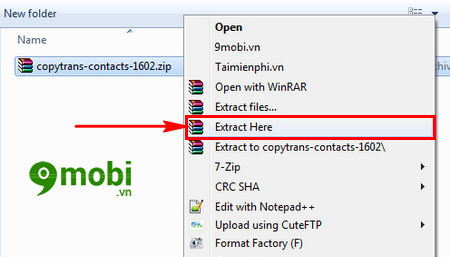
Bước 2 : Khi quá trình giải nén kết thúc chúng ta có thể ấn chọn khởi động ứng dụng CopyTrans Contacts mà chúng ta vừa giải nén thành công.
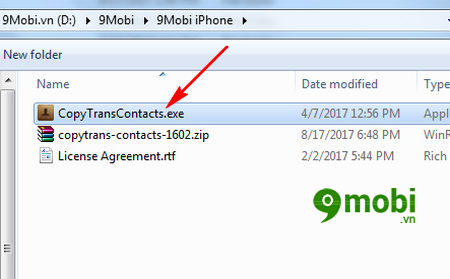
Đây chính là công cụ hỗ trợ chúng ta thực hiện việc sao lưu tin nhắn iPhone 7, 7 plus, 6s, 6s plus, 6, 5s, 5, 4s vô cùng nhanh chóng và thuận tiện.
Bước 3 : Tại giao diện chương trình, để thực hiện sao lưu tin nhắn iPhone chúng ta ấn chọn biểu tượng tin nhắn ở phía tay trái màn hình như hình dưới.
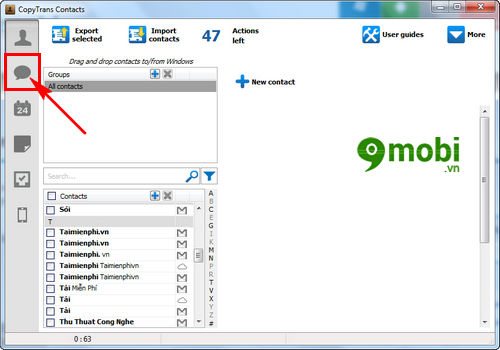
Bước 4 : Lúc này hệ thống chương trình sẽ tiến hành tải các dữ liệu tin nhắn đã được lưu trữ trên thiết bị.
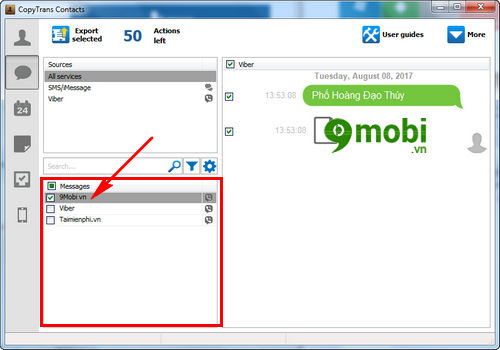
Quá trình này hoàn tất chúng ta sẽ thu hình ảnh như hình trên, tại đây chúng ta sẽ có danh sách các tin nhắn ở phía dưới và nội dung tin nhắn ở phía tay phải màn hình, ấn chọn vào các tin nhắn bạn muốn sao lưu.
Bước 5 : Lựa chọn tin nhắn sao lưu xong, chúng ta ấn chọn Export Selected ở phía trên màn hình để bắt đầu quá trình sao lưu tin nhắn iPhone.
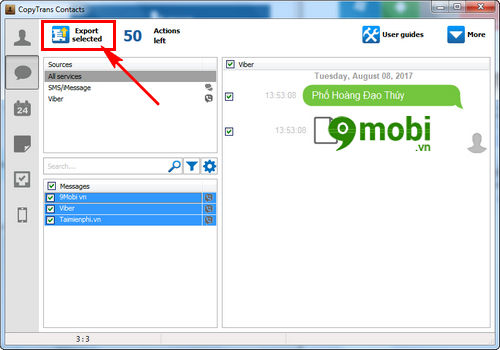
Bước 6 : Ngay lập tức trên màn hình thiết bị sẽ xuất hiện một biểu mẫu để người dùng lựa chọn định dạng sao lưu tin nhắn iPhone 7, 7 plus, 6s, 6s plus, 6, 5s, 5, 4s.
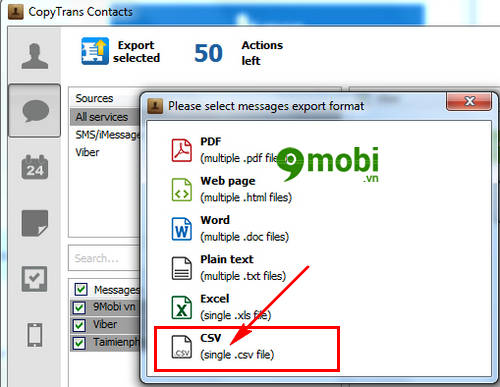
Tại ví dụ này 9Mobi.vn lựa chọn định dạng CSV , đây cũng là định bạn bạn nên sử dụng để có thể khôi phục tin nhắn trên iPhone nếu cần.
Bước 7 : Sau đó hệ thống sẽ yêu cầu người dùng lựa chọn thư mục xuất file sao lưu tin nhắn iPhone.
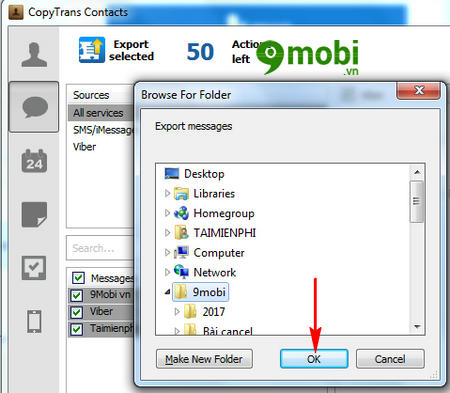
Khi bạn ấn chọn Ok xác nhận hệ thống chương trình sẽ ngay lập tức tiến hành thao tác thực hiện sao lưu tin nhắn iPhone mà bạn đã lựa chọn.
Bước 8 : Và đây là thành quả sau khi chúng ta đã thực hiện các bước sao lưu tin nhắn iPhone thông qua ứng dụng CopyTrans Contacts vô cùng tiện ích này.
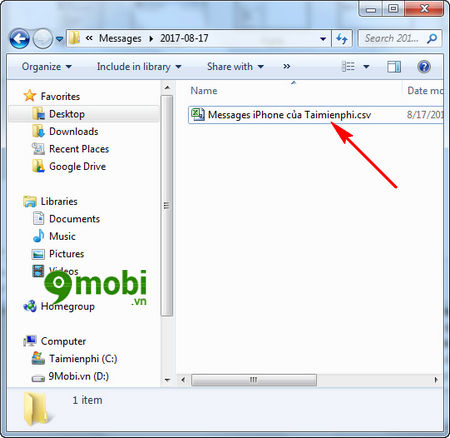
Như vậy chúng ta đã vừa cùng nhau đi tìm hiểu các thao tác thực hiện cách backup, sao lưu tin nhắn iPhone đơn giản mà lại vô cùng hữu ích tiết kiệm thời gian khi thực hiện với công cụ CopyTrans Contacts này rồi, 9Mobi.vn tin rằng các bạn cũng đã nhanh chóng thành công thực hiện thủ thuật này trên thiết bị của mình.
https://9mobi.vn/cach-sao-luu-tin-nhan-iphone-19701n.aspx
Trong trường hợp bạn đã vô tình thực hiện cách sao lưu tin nhắn trên iPhone bằng iCloud và không biết cách có thể lấy lại, khôi phục sao lưu iCloud cho iPhone có thể xem lại bài viết hướng dẫn khôi phục từ sao lưu iCloud trên iPhone 7, 7 plus, 6s, 6s plus, 6, 5s, 5, 4s để nhanh chóng lấy lai những tin nhắn, dữ liệu quý giá trên thiết bị của mình nhé.